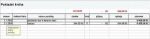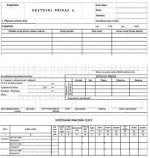Znáte průřezy v Excelu
 Vložení průřezu
Vložení průřezu Ukázka průřezu
Ukázka průřezu Vložení průřezu u tabulek
Vložení průřezu u tabulek Ukázka průřezů u tabulek
Ukázka průřezů u tabulek Nastavení průřezu
Nastavení průřezu Co vše lze nastavit
Co vše lze nastavit Styly průřezů
Styly průřezů Tvorba vlastního stylu
Tvorba vlastního stylu KT připojit průřez
KT připojit průřez Připojení průřezu pro KT
Připojení průřezu pro KT
Průřezy jsou velmi zajímavým a užitečným nástrojem v programu Excel. Pomáhá při filtrování dat u kontingenčních tabulek a u formátovaných tabulek.
Vytvoření průřezu v kontingenční tabulce
Jestliže již existuje kontingenční tabulka, tak stačí na kartě Analýza kontingenční tabulky, klepnout ve skupině Filtr na ikonu Vložit průřez. Tím se zobrazí okno Vložit průřezy, ve kterém se zaškrtne jeden či více sloupců tabulky, ze které je kontingenční tabulka vytvořena. Po klepnutí na tlačítko OK se zobrazí vytvořený průřez(y). Je to prakticky takové okno se zobrazenými hodnotami daného pole. Po klepnutí na určitou položku se vždy změní zobrazení dat v dané kontingenční tabulce.
Vytvoření průřezu ve formátované tabulce
Pokud je vytvořená tabulka s daty, pak na konci se zobrazuje karta Návrh tabulky. Zde se pak ve skupině ikon Nástroje nachází ikona Vložit průřez. Opět se zobrazí okno Vložit průřezy, ve kterém lze zaškrtnou jeden či více sloupců tabulky. Po potvrzení se pak vytvoří zvolený průřez(y).
Jinak jak u kontingenční tabulky, tak i u formátované tabulky lze průřez vytvořit i pomocí ikony Průřez na kartě Vložení ve skupině Filtry.
Jak se průřezy používají
Ovládání průřezu je velmi jednoduché. Klepnutím na hodnotu v průřezu dojde k výběru dat v kontingenční či formátované tabulce. Ostatní hodnoty se skryjí. Lze vyfiltrovat i více hodnot najednou, stačí například podržet klávesu Ctrl a postupně vybírat potřebné hodnoty.
Ke zrušení filtru (výběru) dojde po klepnutí na ikonu Zrušit filtr v pravém horním rohu průřezu.
Celý průřez se dá pak smazat jeho označením a stiskem klávesy Delete. Pozor na to, že filtr, který se průřezem nastaví, zůstane po jeho smazání stále aktivní.
Průřezů se může z jedné tabulky vytvořit i více. Nastaví-li se v jednom z nich filtr, tak u ostatních může dojít k omezení dostupných hodnot.
Jak lze průřez upravit
Jestliže je průřez označený, lze nastavit některé vlastnosti. Stačí si všimnout, že na konci se zobrazí karta Průřez. Na ní, hned na začátku se nachází ikona Nastavení průřezu. Zobrazí se dialogové okno, ve kterém lze nastavit některé vlastnosti, například název, zobrazení či skrytí některých položek, způsob řazení, ...
Styly průřezu
Na kartě Průřez se nachází také skupina ikon Styly průřezů. V ní jsou předdefinované styly rozdělené do dvou skupin (Světlá, Tmavá). Jednotlivé styly se jinak liší pouze barevným provedením. Také si lze vytvořit vlastní styl, klepnutím na položku Nový styl průřezu. Ten se po naformátování jednotlivých prvků zařadí do skupiny Vlastní. Kdykoliv ho lze pomocí pravého tlačítka myši změnit či zcela odstranit.
Další skupiny ikon na kartě Průřez obsahují například nástroje pro zarovnávání, změnu pořadí či seskupování průřezů (skupina Uspořádat) nebo možnosti nastavení zobrazení tlačítek (skupina Tlačítka) - počet sloupců, jejich výšku a šířku. A poslední skupina Velikost je možnost nastavení celého průřezu.
Více kontingenčních tabulek a průřezy
Jestliže je vytvořeno z určitých dat více kontingenčních tabulek, pak je někdy vhodné vytvořit jeden průřez pro dané tabulky. Pak se budou ve všech tabulkách automaticky data skrývat či zobrazovat podle výběru právě v tomto průřezu. To znamená, že jeden průřez může ovlivňovat více kontingenčních tabulek.
Dá se prakticky postupovat dvěma způsoby. Jestliže už je k jedné kontingenční tabulce vytvořen průřez, pak lze tento průřez připojit i k další kontingenční tabulce. Jak? Stačí si do dané kontingenční tabulky klepnout a poté na kartě Analýza kontingenční tabulky klepnout na ikonu Připojení filtru. Zobrazí se tak dialogové okno, ve kterém budou všechny průřezy, které jsou k dispozici. Stačí tedy jen zatrhnout průřez, který je třeba připojit a poté jen vše potvrdit tlačítkem OK.
Druhý způsob je ten, že je aktivní průřez, který je třeba připojit. Po klepnutí na ikonu Připojení sestavy (karta Průřez) se zobrazí dialogové okno s kontingenčními tabulkami, které jsou k dispozici. Zde stačí danou kontingenční tabulku vybrat a poté potvrdit tlačítkem OK.